電腦釘釘視訊會議怎麼共享螢幕_釘釘視訊會議共享螢幕教程
釘子視訊會議中如何輕鬆分享螢幕? php小編魚仔就來為大家解答這個問題。當您需要在視訊會議中向與會者展示簡報或其他內容時,螢幕分享功能至關重要。釘釘視訊會議提供了方便的螢幕分享選項,使您能夠即時分享您的螢幕,與與會者協作。在下面的文章中,您將了解如何使用釘釘視訊會議共享螢幕的詳細步驟。
1、電腦上打開釘釘,進去工作台,點選視訊會議,進行開會,如下圖:
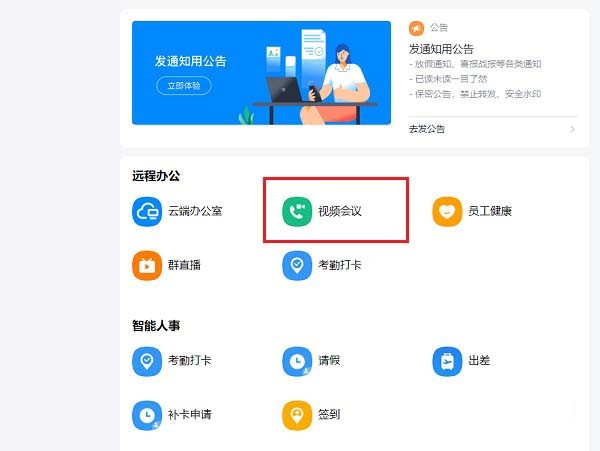
2、進去視訊會議開會介面之後,點擊共享窗口,如下圖所示:
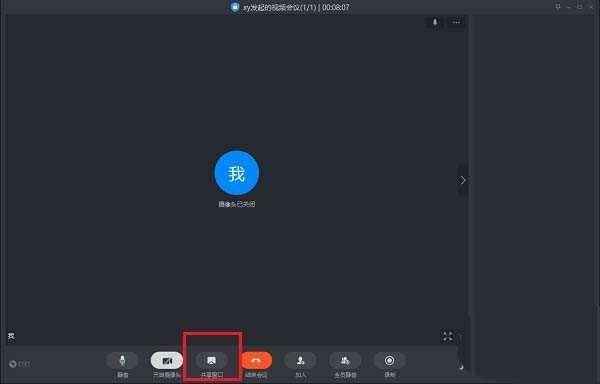
3、點擊共享窗口之後,選擇桌面,點擊共享,如下圖所示:
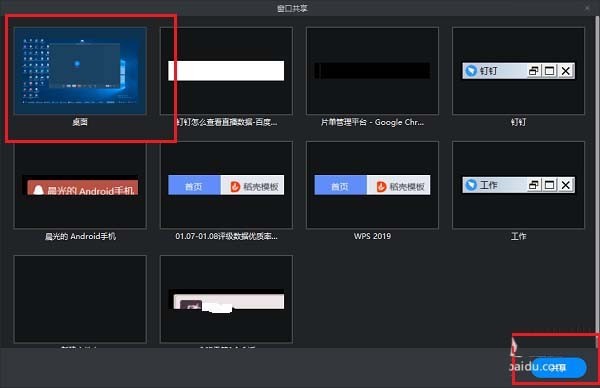 ##4、點擊之後,可以看到已經共享電腦螢幕了,如下圖所示:
##4、點擊之後,可以看到已經共享電腦螢幕了,如下圖所示:
 5、點擊結束共享,可以返回視訊會議,如下圖所示:
5、點擊結束共享,可以返回視訊會議,如下圖所示:
以上是電腦釘釘視訊會議怎麼共享螢幕_釘釘視訊會議共享螢幕教程的詳細內容。更多資訊請關注PHP中文網其他相關文章!

熱AI工具

Undresser.AI Undress
人工智慧驅動的應用程序,用於創建逼真的裸體照片

AI Clothes Remover
用於從照片中去除衣服的線上人工智慧工具。

Undress AI Tool
免費脫衣圖片

Clothoff.io
AI脫衣器

Video Face Swap
使用我們完全免費的人工智慧換臉工具,輕鬆在任何影片中換臉!

熱門文章

熱工具

記事本++7.3.1
好用且免費的程式碼編輯器

SublimeText3漢化版
中文版,非常好用

禪工作室 13.0.1
強大的PHP整合開發環境

Dreamweaver CS6
視覺化網頁開發工具

SublimeText3 Mac版
神級程式碼編輯軟體(SublimeText3)
 電腦螢幕發黃怎麼調回來
Apr 30, 2024 am 08:58 AM
電腦螢幕發黃怎麼調回來
Apr 30, 2024 am 08:58 AM
電腦螢幕變黃了怎麼調回來1、在視窗中移動滑桿調整螢幕顏色即可,問題解決。方法有可能是顯示器數據線有問題或接觸不良導致的,大家可以檢查一下介面是否鬆動,然後更換新的連接線。 2.點選電腦左下角Windows圖標,再點選設定。在設定介面中,點選系統。選擇顯示,點選高級顯示設置,就可以了。首先打開控制面板。 3.在視窗中移動滑桿,調整伽瑪值。最後,在視窗中移動滑桿調整螢幕顏色即可,問題解決。電腦螢幕發黃怎麼回事顯示卡本身故障造成電腦螢幕發黃可能性相對遇到比較少,建議拿去檢修一下。顯示器顯示模式問題有些顯示
 釘釘怎麼加入群組
May 01, 2024 am 03:09 AM
釘釘怎麼加入群組
May 01, 2024 am 03:09 AM
加入釘釘群的方法有多種:透過群組連結點擊連結直接加入;透過掃碼二維碼在釘釘App 中掃描加入;透過群號在搜尋框中輸入加入;透過好友邀請同意加入;加入組織架構後自動加入。
 註冊過的釘釘忘記密碼怎麼辦
May 01, 2024 am 02:51 AM
註冊過的釘釘忘記密碼怎麼辦
May 01, 2024 am 02:51 AM
忘記釘釘密碼可透過以下方式找回:1. 透過手機號碼找回;2. 透過信箱找回(需綁定);3. 聯絡釘釘客服(需提供相關資訊核實身分)。
 顯示器解析度和顯示卡有關係嗎
May 08, 2024 pm 01:34 PM
顯示器解析度和顯示卡有關係嗎
May 08, 2024 pm 01:34 PM
顯示卡效能與顯示器解析度有什麼關係1、顯示器、顯示卡都有最高(也是最佳)解析度(通常還有對應的更新率),當兩者匹配,那就是完美的,否則,顯示卡最高解析度要高於顯示器最高解析度才會實現顯示器最高解析度的顯示。舉例而言。 2.電腦螢幕解析度跟顯示卡和顯示器都有關。顯示卡越好它所對應的解析度就越高。一般情況下顯示卡最大的解析度是高於顯示器的最大解析度的,所以解析度只需要設定為顯示器支援的最大解析度就行了。 3.對液晶顯示器來說,給出的最大解析度就是最佳解析度。顯示器越大,最佳解析度越大,解析度越大,對顯示卡配置的要求
 筆記本電源亮著但黑屏
May 09, 2024 am 09:04 AM
筆記本電源亮著但黑屏
May 09, 2024 am 09:04 AM
筆記型電腦開機指示燈亮螢幕黑屏怎麼辦可能是接觸不良引上的,建議再重啟一下筆電。如果還是無法解決問題,那就是顯示器壞了,建議去維修廠進行維修。筆記本開機黑屏,但有聲音進入系統,外接顯示器還是異常,可能是顯示卡或主機板的問題。拆下更換一個就可以了。啟動開關的問題。開機黑屏,不自我檢測。用表針短接一下主機板上的啟動端,就可以正常啟動。記憶體條的問題。開機黑屏時會有長聲警報。將記憶體條取出,清理一下再插回就可以了。 cpu的問題。建議用電腦外置的顯示器,就是一般桌上型電腦的顯示器,連接到筆電外接顯示接口,如果顯示一
 電腦主螢幕倒置什麼原因
May 01, 2024 am 10:01 AM
電腦主螢幕倒置什麼原因
May 01, 2024 am 10:01 AM
電腦桌面倒置了怎麼辦1、電腦螢幕倒過來了可以透過以下方法來恢復:使用鍵盤快捷鍵:您可以使用快捷鍵(如Ctrl+Alt+向下箭頭)來旋轉螢幕,並在必要時再次使用相同的快捷鍵來恢復正常視圖。 2、先滑鼠右鍵點選桌面空白處,然後在彈出的選項中選擇。接下來再依羨慕次點擊中的即可將倒了的桌面轉正。方法2也是點選滑鼠右磨派拿鍵,這次選擇。 3.電腦螢幕倒過來了,先在電腦桌面上按滑鼠右鍵,選擇螢幕解析度選單。在開啟的螢幕解析度選單中,點選方向設定的下拉選單,此時選擇橫向的選單選項,螢幕方向的設定完成後,最後點選
 電腦螢幕閃爍有條紋
May 05, 2024 am 08:00 AM
電腦螢幕閃爍有條紋
May 05, 2024 am 08:00 AM
電腦螢幕花屏橫條紋閃是什麼原因個原因是外部幹擾是由於顯示器附近放置的強電磁幹擾,如火花和高頻電磁等。如果幹擾強度非常高,會導致整個螢幕顯示產生白色的水平條紋;如果幹擾強度不大,它就會顯示出一個角落出現嚴重變化的情況。電腦螢幕花屏橫條紋閃,可能是機殼散熱不好或電源電路輸出端的濾波電容出現鼓包和放砲等現象所導致。當機殼散熱不好時,會導致顯示卡溫度升高所造成的花屏。電腦螢幕上有條紋:主要有兩個原因:1)外界幹擾:如果監視器的使用場所附近有電火花或高頻電磁幹擾,這種幹擾會使監視器的顯示器產生白色橫條紋。







